pr添加关键帧教程
发布时间:2021年07月29日 15:46
pr是一款视频剪辑软件,现在越来越多人去学习如何使用pr剪辑视频,pr中有很多重要的功能,关键帧就是非常重要的功能之一,对正在学习pr的你是必会技能,那么用pr添加关键帧如何操作呢?今天小编就为大家带来了教程,希望对你有所帮助,好啦,一起开始今天的学习吧!
1,我们启动软件并新建项目;再把带有音频的视频拖入到序列面板中,自动生成一个序列,视频自动放在视频轨道1;音频自动放在音频轨道1。
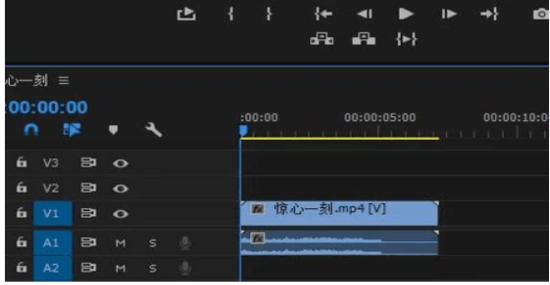
2,鼠标放在视频轨道1,显示眼睛图标这个位置上。
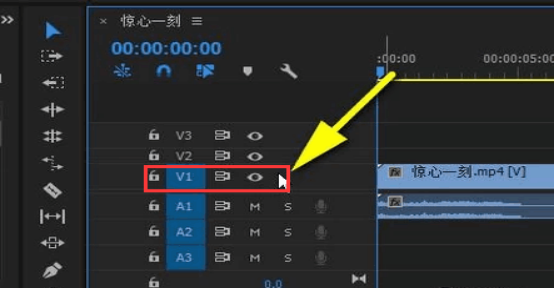
3,不要移动鼠标,手指推动鼠标滚轮,是向前的方向推动滚轮。这时,你会发现,整个视频轨道1的显示范围扩大了。
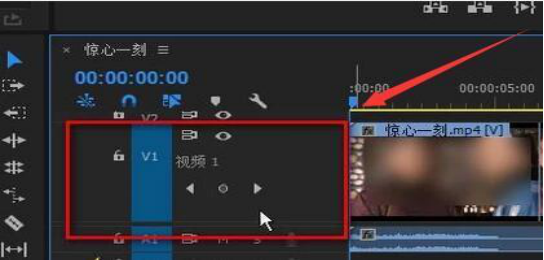
4,视频轨道1显示范围扩大了,把原来折叠起来的内容给显示出来,我们可以看到添加帧的按钮。如下图所示。那么,鼠标点击此按钮,执行添加帧的操作。
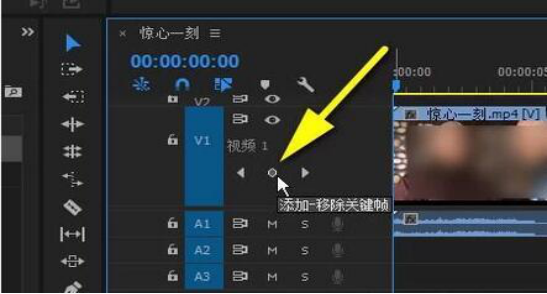
好啦,今天关于pr添加关键帧的教程就到这里啦,小编的教程是比较容易的哦,相信朋友们一看就会明白的,但是眼睛明白不如实操记忆深刻,关键帧的使用,位置,旋转等都是一定的难点,这些都需要大家不断地实践,摸索,一点点分步骤进行,小编希望大家能够灵活运用关键帧,做出更好的效果。
本篇文章使用以下硬件型号:联想小新Air15;系统版本:win10;软件版本:pr cc2018。



